Од стамбених уговора до пословних уговора, ПДФ-ови продиру у скоро сваку област интернета као званични формат документа који вам је потребан да бисте ствари обавили. Али понекад коришћење популарног формата значи да морамо да их конвертујемо, комбинујемо или уредимо. ПДФ-ови, међутим, често могу представљати велики изазов када радите са различитим оперативним системима.
Садржај
- Како комбиновати ПДФ-ове у Виндовс-у: Адобе Ацробат Про
- Како комбиновати ПДФ-ове у мацОС-у
- Како комбиновати ПДФ-ове на вебу
Без обзира да ли сте корисник Мац-а или Виндовс-а, рашчланили смо кораке за комбиновање ваших ПДФ датотека. Ево како да то урадите са било којим рачунаром који имате.
Препоручени видео снимци
Лако
10 минута
ПЦ (Виндовс или мацОС)
Адобе Ацробат Про ДЦ
МацОС Финдер
Веб-алатка треће стране као што је ПДФ Јоинер
Како комбиновати ПДФ-ове у Виндовс-у: Адобе Ацробат Про
Следећи метод користи оно што сматрамо да је најбољи ПДФ уређивач можете преузети. Адобе Ацробат Про је врхунски софтвер, што значи да морате да платите за привилегију коришћења. Срећом, постоји бесплатна пробна верзија коју можете да користите — што је посебно корисно ако само овог пута требате спојити неколико ПДФ датотека.
Корак 1: Преузмите и инсталирајте бесплатну пробну верзију Адобе Ацробат Про.
Корак 2: Након инсталације, отворите софтвер и кликните на Алати картицу у горњем левом углу.
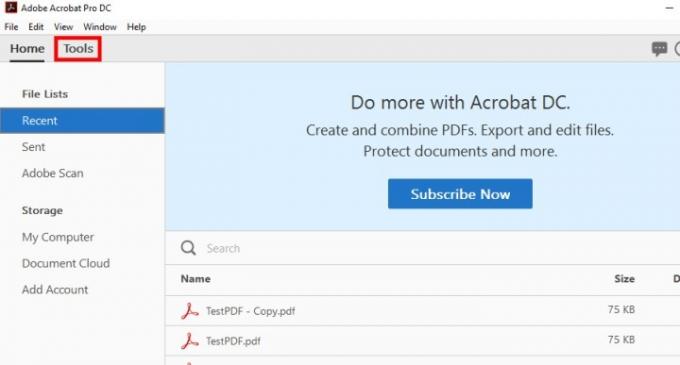
Повезан
- Како мацОС Сонома може да поправи виџете - или да их учини још горе
- Како направити снимак екрана на Виндовс рачунару или лаптопу
- Како преузети мацОС 14 Сонома
Корак 3: Кликните Комбинујте датотеке дугме.
4. корак: Кликните на плаво Додајте датотеке и изаберите ПДФ документе које желите да комбинујете. Треба напоменути да овај метод ради за многе датотеке, а не само за ПДФ.
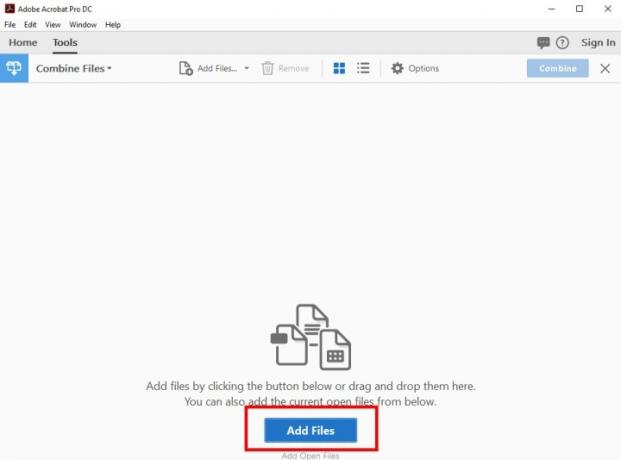
5. корак: Када изаберете ПДФ-ове, кликните Комбинујте датотеке.
Корак 6: Ацробат Про је сада спојио ваше ПДФ-ове у један. Све што треба да урадите је да га сачувате на новој локацији, што можете да урадите кликом Филе затим Сачувај као а затим изаберите име и локацију за нову датотеку.
Ако не волите да користите Адобе-ов софтвер (или је ваша бесплатна пробна верзија већ покренута), обавезно погледајте неке опције на мрежи у наставку овог водича. Сви су бесплатни и подједнако ефикасни у комбиновању ПДФ датотека.
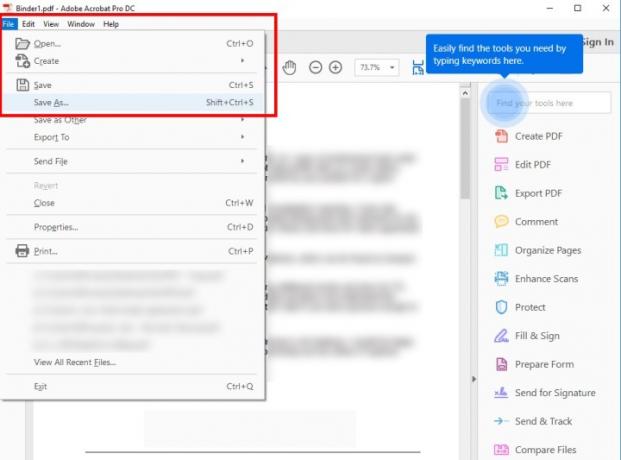
Како комбиновати ПДФ-ове у мацОС-у
Најновија верзија мацОС-а (Вентура) чини комбиновање ПДФ-ова лаким захваљујући мацОС Финдер-у. Финдер приказује прегледе ваших датотека и додаје контекстуални мени са стране, омогућавајући корисницима Мац-а да изврше неколико брзих радњи. Једна од тих радњи је могућност креирања ПДФ-ова из избора.
Мени за брзе радње можете пронаћи на десној страни, испод појединачних својстава датотека које сте изабрали. Ако је Креирајте ПДФ функција очигледно није доступна, кликом на Више икона би требало да је прикаже.
Корак 1: Отворите Финдер и изаберите све ПДФ датотеке које желите да комбинујете.
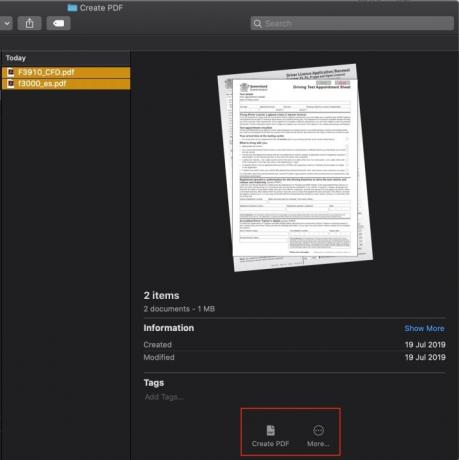
Корак 2: Када изаберете датотеке које желите да комбинујете, прозор Финдер-а ће прегледати датотеке са а Креирајте ПДФ дугме испод. Изаберите то и креираћете нови ПДФ за вас.
Корак 3: Затим можете отворити новокреирану датотеку помоћу прегледа. Редослед страница се може променити превлачењем и отпуштањем сличица страница на левој страни. Такође можете да коментаришете или ротирате странице по потреби.

4. корак: Када завршите, преименујте ново спојену датотеку, тако да знате шта је то. Изаберите фајл > Преименуј да уради ово.
Како комбиновати ПДФ-ове на вебу
Постоји велики број бесплатних алата заснованих на вебу који ће вам омогућити да спојите ПДФ датотеке - и то је добра вест за вас. Ако требате брзо да спојите датотеке, ово је можда најбоља опција јер ове програме није брига одакле долазе ваше ПДФ датотеке или куда иду. Не захтевају ни инсталирање додатних програма. Међутим, они могу имати строга ограничења величине.
Испод је неколико најпопуларнијих алата за спајање ПДФ датотека, али имајте на уму да сви раде исту ствар. Ако наиђете на проблеме са форматирањем са једном алатком, покушајте са другом.
- ПДФ Јоинер: ПДФ Јоинер је идеалан за све врсте померања и промена формата датотека. Наравно, можете комбиновати ПДФ-ове са овим алатом. Али такође можете да конвертујете свој финализовани документ у друге формате докумената или слика. Ако покушавате да сабијете много различитих формата у један, овај алат функционише као одлична алтернатива чупању косе. Једино ограничење је што вам софтвер омогућава да радите са 20 датотека одједном. У зависности од ваших потреба (и учесталости спајања ваших датотека), ово можда неће бити довољно.
- ФокиУтилс Мерге ПДФ: ФокиУтилс ће учинити да се осећате као да сте урадили свој део заштите животне средине. Када спојите ПДФ користећи ФокиУтилс, помажете да свет остане зелен – ФокиУтилс сади дрво за сваких 5.000 конверзија на свом сајту. Еколошки свесни корисници технологије окупиће се око овог спајања ПДФ-а ради испуњавања технолошких и зелених циљева. Али постоје две ствари које треба да знате: Прво, морате да се региструјете за бесплатан налог да бисте користили функцију спајања ПДФ-а. Друго, ако имате бесплатан налог, ваши спојени ПДФ-ови ће имати ФокиУтилс водени жиг на својим страницама.
- Смаллпдф: Најбоља карактеристика Смаллпдф-а је то што је лако учитати датотеке директно из Дропбок или Гоогле диск, што је посебно корисно ако радите на заједничким пројектима. Такође смо љубитељи тога како Смаллпдф алатка за спајање нуди перформансе професионалног нивоа. Можете да видите свој ПДФ док га креирате, тако да ћете тачно знати како ће испасти. Један недостатак је што можете бесплатно обрадити највише два документа дневно.
Постоји толико различитих начина за спајање ПДФ-ова да можда не знате који ће најбоље одговарати вашим потребама; на срећу, ови функционишу са сваким оперативним системом, тако да их све можете испробати. Са толико опција за комбиновање ПДФ датотека, више не морате да се мучите. Без обзира на то који ОС користите (или колико датотека треба да спојите), постоји алатка која то олакшава.
Препоруке уредника
- мацОС Сонома јавна бета рецензија: више од само чувара екрана
- Како да сачувате веб страницу као ПДФ
- Како преузети ИоуТубе видео записе на ПЦ, иОС, Андроид и Мац
- Да ли ће мој Мац добити мацОС 14?
- Аппле-ов мацОС Сонома има функцију која мења игру - буквално
Надоградите свој животни стилДигитални трендови помажу читаоцима да прате брзи свет технологије са свим најновијим вестима, забавним рецензијама производа, проницљивим уводницима и јединственим кратким прегледима.




